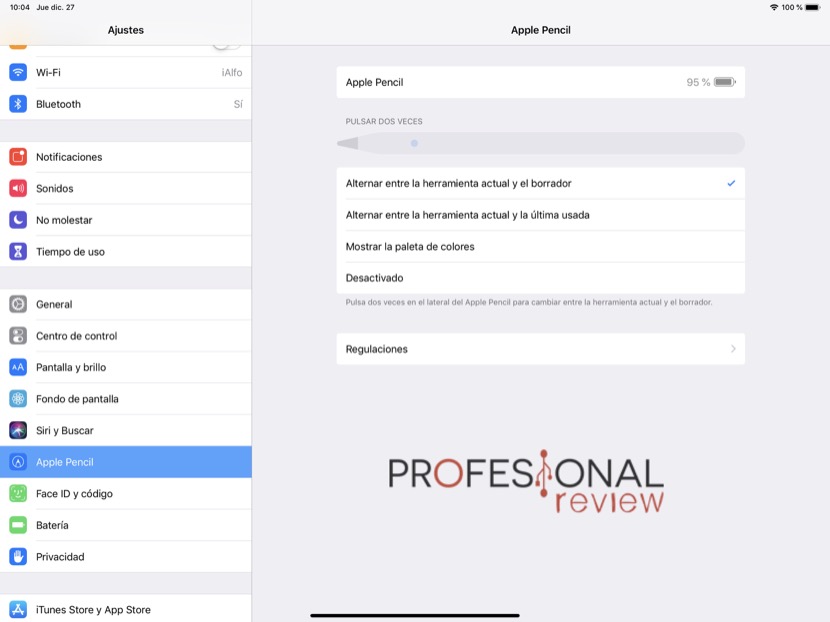Una de las grandes novedades que acompañan al lanzamiento de los nuevos iPad Pro de 11 y 12,9 pulgadas no radica precisamente en estos dispositivos, sino en uno de sus accesorios «imprescindibles», el Apple Pencil de 2ª generación. Más allá de su nuevo diseño y su capacidad de carga inalámbrica, el nuevo lápiz digital de Apple es sensible al tacto lo que nos permite cambiar de herramienta con tan sólo un doble tap. Y también esta función puede ser configurada al gusto del usuario dentro de las opciones dispuestas por la compañía. Veamos cómo cambiar los gestos que nos permiten interactuar entre el Apple Pencil 2 y el nuevo iPad Pro.
Cambiar los gestos en tu Apple Pencil 2
Haciendo doble tap cuando estamos utilizando el Apple Pencil de segunda generación podemos hacer cosas como cambiar entre una herramienta de dibujo y un borrador cuando estamos haciendo uso de aplicaciones de dibujo o de escritura como GoodNotes. Esta «simple» función resulta de enorme utilidad ya que nos permite cambiar de herramienta rápidamente sin tener que acudir a la barra de herramientas en cuestión. en una aplicación de dibujo, que es una forma súper práctico para cambiar entre dos herramientas rápidamente. Pero además, también podemos personalizar la configuración de nuestro Apple Pencil 2 en el iPad. Así es como podemos hacerlo:
- Abre la aplicación Ajustes en el iPad asegurándote de que tu Apple Pencil de segunda generación se encuentra conectado al mismo.
- Pulsa sobre la sección «Apple Pencil».
- Ahora simplemente selecciona la función que deseas emplear ha realizar un «doble tap» cuando estés utilizando tu lápiz de la manzana.
[irp]
Como puedes ver más arriba, vas a poder escoger entre tres opciones disponibles para el gesto de doble toque en el Apple Pencil: «Alternar entre la herramienta actual y el borrador», «Alternar entre la herramienta actual y la última usada», y «Mostrar paleta de colores». por supuesto, también puedes optar por desactivar la función por completo, aunque te recomiendo probar una u otra y encontrar la que mejor se ajusta a tus necesidades.